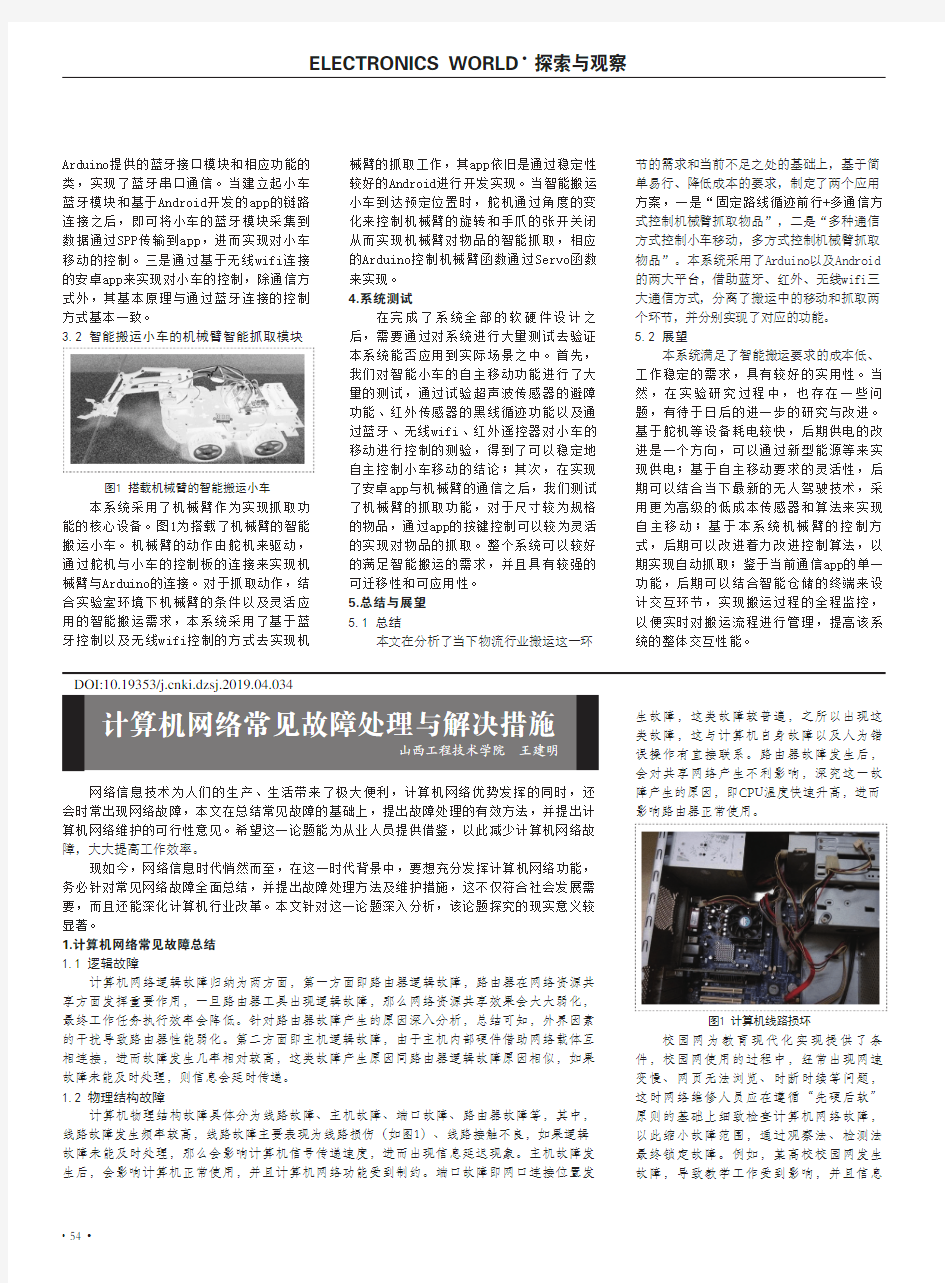
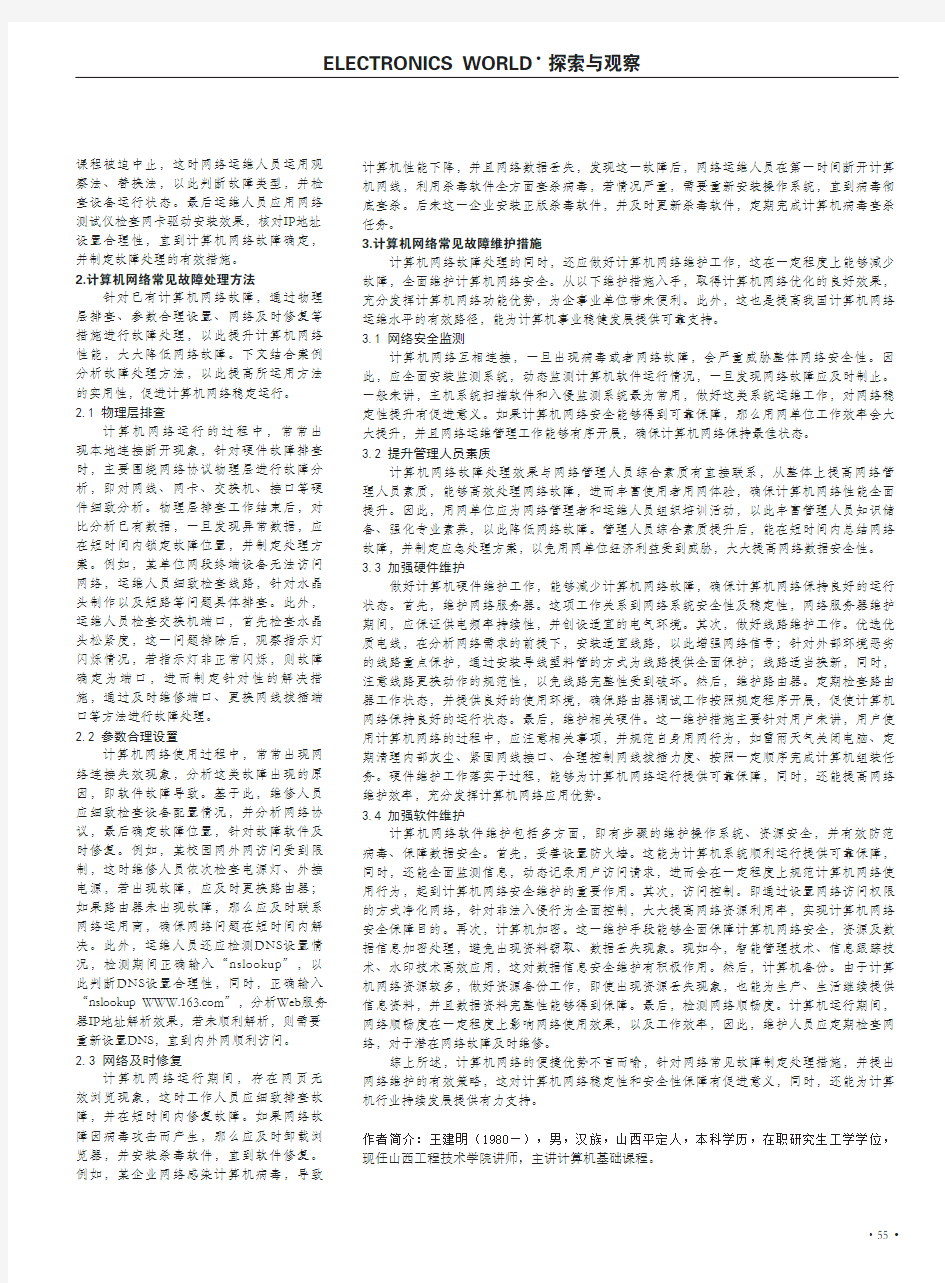
? 54 ?
ELECTRONICS WORLD ?探索与观察
Arduino提供的蓝牙接口模块和相应功能的类,实现了蓝牙串口通信。当建立起小车蓝牙模块和基于Android开发的app的链路连接之后,即可将小车的蓝牙模块采集到数据通过SPP传输到app,进而实现对小车移动的控制。三是通过基于无线wifi连接的安卓app来实现对小车的控制,除通信方式外,其基本原理与通过蓝牙连接的控制方式基本一致。
3.2 智能搬运小车的机械臂智能抓取模块
图1 搭载机械臂的智能搬运小车
本系统采用了机械臂作为实现抓取功能的核心设备。图1为搭载了机械臂的智能搬运小车。机械臂的动作由舵机来驱动,通过舵机与小车的控制板的连接来实现机械臂与Arduino的连接。对于抓取动作,结合实验室环境下机械臂的条件以及灵活应用的智能搬运需求,本系统采用了基于蓝牙控制以及无线wifi控制的方式去实现机
械臂的抓取工作,其app依旧是通过稳定性较好的Android进行开发实现。当智能搬运小车到达预定位置时,舵机通过角度的变化来控制机械臂的旋转和手爪的张开关闭从而实现机械臂对物品的智能抓取,相应的Arduino控制机械臂函数通过Servo函数来实现。4.系统测试
在完成了系统全部的软硬件设计之后,需要通过对系统进行大量测试去验证本系统能否应用到实际场景之中。首先,我们对智能小车的自主移动功能进行了大量的测试,通过试验超声波传感器的避障功能、红外传感器的黑线循迹功能以及通过蓝牙、无线wifi、红外遥控器对小车的移动进行控制的测验,得到了可以稳定地自主控制小车移动的结论;其次,在实现了安卓app与机械臂的通信之后,我们测试了机械臂的抓取功能,对于尺寸较为规格的物品,通过app的按键控制可以较为灵活的实现对物品的抓取。整个系统可以较好的满足智能搬运的需求,并且具有较强的可迁移性和可应用性。5.总结与展望5.1 总结
本文在分析了当下物流行业搬运这一环节的需求和当前不足之处的基础上,基于简单易行、降低成本的要求,制定了两个应用方案,一是“固定路线循迹前行+多通信方式控制机械臂抓取物品”,二是“多种通信方式控制小车移动,多方式控制机械臂抓取物品”。本系统采用了Arduino以及Android 的两大平台,借助蓝牙、红外、无线wifi三大通信方式,分离了搬运中的移动和抓取两个环节,并分别实现了对应的功能。5.2 展望
本系统满足了智能搬运要求的成本低、工作稳定的需求,具有较好的实用性。当然,在实验研究过程中,也存在一些问题,有待于日后的进一步的研究与改进。基于舵机等设备耗电较快,后期供电的改进是一个方向,可以通过新型能源等来实现供电;基于自主移动要求的灵活性,后期可以结合当下最新的无人驾驶技术,采用更为高级的低成本传感器和算法来实现自主移动;基于本系统机械臂的控制方式,后期可以改进着力改进控制算法,以期实现自动抓取;鉴于当前通信app的单一功能,后期可以结合智能仓储的终端来设计交互环节,实现搬运过程的全程监控,以便实时对搬运流程进行管理,提高该系统的整体交互性能。
网络信息技术为人们的生产、生活带来了极大便利,计算机网络优势发挥的同时,还会时常出现网络故障,本文在总结常见故障的基础上,提出故障处理的有效方法,并提出计算机网络维护的可行性意见。希望这一论题能为从业人员提供借鉴,以此减少计算机网络故障,大大提高工作效率。
现如今,网络信息时代悄然而至,在这一时代背景中,要想充分发挥计算机网络功能,务必针对常见网络故障全面总结,并提出故障处理方法及维护措施,这不仅符合社会发展需要,而且还能深化计算机行业改革。本文针对这一论题深入分析,该论题探究的现实意义较显著。
1.计算机网络常见故障总结1.1 逻辑故障
计算机网络逻辑故障归纳为两方面,第一方面即路由器逻辑故障,路由器在网络资源共享方面发挥重要作用,一旦路由器工具出现逻辑故障,那么网络资源共享效果会大大弱化,最终工作任务执行效率会降低。针对路由器故障产生的原因深入分析,总结可知,外界因素的干扰导致路由器性能弱化。第二方面即主机逻辑故障,由于主机内部硬件借助网络载体互相连接,进而故障发生几率相对较高,这类故障产生原因同路由器逻辑故障原因相似,如果故障未能及时处理,则信息会延时传递。1.2 物理结构故障
计算机物理结构故障具体分为线路故障、主机故障、端口故障、路由器故障等,其中,线路故障发生频率较高,线路故障主要表现为线路损伤(如图1)、线路接触不良,如果逻辑故障未能及时处理,那么会影响计算机信号传递速度,进而出现信息延迟现象。主机故障发生后,会影响计算机正常使用,并且计算机网络功能受到制约。端口故障即网口连接位置发
计算机网络常见故障处理与解决措施
山西工程技术学院 王建明
生故障,这类故障较普遍,之所以出现这类故障,这与计算机自身故障以及人为错误操作有直接联系。路由器故障发生后,会对共享网络产生不利影响,深究这一故障产生的原因,即CPU温度快速升高,进而
影响路由器正常使用。
图1 计算机线路损坏
校园网为教育现代化实现提供了条件,校园网使用的过程中,经常出现网速变慢、网页无法浏览、时断时续等问题,这时网络维修人员应在遵循“先硬后软”原则的基础上细致检查计算机网络故障,以此缩小故障范围,通过观察法、检测法最终锁定故障。例如,某高校校园网发生故障,导致教学工作受到影响,并且信息
DOI:10.19353/https://www.doczj.com/doc/691279203.html,ki.dzsj.2019.04.034
解决局域网“网络不通”的常见故障 本文根据笔者多年使用和维护校园网的经验,从实践出发,以Windows 98和Windows 2000为例,谈谈网络不通这一故障的解决办法。 在排除是本机系统核心故障所造成的原因后,网络不通经常是由以下几个方面因素造成的。 1、网络配置不对 一般情况下,在同一校园网内每一台机器所拥有的IP 地址必须是惟一的,在同一子网内所有机器的子网掩码必须相同,默认网关必须是本机所在子网和校内其他子网能够进行信息交换的网卡的IP地址。为解决这类问题,可打开桌面的“网上邻居”的“属性”菜单,检查TCP/IP协议的配置数据,分析IP地址、子网掩码、默认网关配置是否正确,如果不正确,需重新配置。 2、网络接口故障 据我的工作经验,机器不能上网往往是由网线上的水晶头和网卡插口接触不良所引起(特别是经常需要移动的笔记本电脑)。遇到此类故障的做法是先把水晶头从网卡接口上拔下重新插一次,在保证网络接口已插紧的情况下,用ping
命令进行测试,首先ping一下本机,然后再观察是否能ping 通其他机器。例如本机的IP地址是192.168.0.2,校内另一台正在正常工作的机器的IP地址为192.168.0.3,在本机重新启动后在命令行状态下键入命令ping 192.168.0.3,如果屏幕上返回的信息是“Reply from 192.168.0.3 :bytes=32 time〈10ms ttl=128”之类的信息,说明问题已经得到解决;如果是“Requested time out”,说明网络不通,这时再发命令ping 192.168.0.2连接本机,如果信息仍然是“Requested time out”,说明所工作的机器网卡出现了物理故障,需要更换或修理;如果返回的信息是“Reply from 192.168.0.2 :bytes=32 time〈10ms ttl=128”,说明本机网卡没有问题。这时可将接头再拔下,观察水晶头上是否已生锈或者有灰尘,将其擦拭干净,再除掉网卡接口内的浮尘,接好后如上法重新测试,在大多数情况下即可解决问题。 解决局域网“网络不通”的常见故障
一、选择题 1). 计算机网络的主要目标是实现 A) 数据处理 B) 文献检索 C) 快速通信和资源共享 D) 共享文件 2). 办公室自动化(OA)是计算机的一大应用领域,按计算机应用的分类,它属于 A) 科学计算 B) 辅助设计 C) 实时控制 D) 数据处理 3). 一个字长为6位的无符号二进制数能表示的十进制数值范围是 A) 0~64 B) 0~63 C) 1~64 D) 1~63 4). 下列叙述中,正确的是 A) 所有计算机病毒只在可执行文件中传染 B) 计算机病毒主要通过读写移动存储器或Internet网络进行传播 C) 只要把带病毒的软盘片设置成只读状态,那么此盘片上的病毒就不会因读盘而传染给另一台计算机 D) 计算机病毒是由于软盘片表面不清洁而造成的
5). 英寸双面高密盘片格式化后,每个磁道具有扇区数是 A) 9 B) 12 C) 15 D) 18 6). 计算机技术中, 下列不是度量存储器容量的单位是 A) KB B) MB C) GHz D) GB 7). 已知a=00111000B 和b=2FH ,则两者比较的正确不等式是 A) a>b B) a=b C) a
A) 01101011 B) 01100011 C) 01100101 D) 01101010 10). 为了提高软件开发效率,开发软件时应尽量采用 A) 汇编语言 B) 机器语言 C) 指令系统 D) 高级语言 11). 按照数的进位制概念,下列各数中正确的八进制数是 A) 8707 B) 1101 C) 4109 D) 10BF 12). 下列说法中,正确的是 A) 只要将高级程序语言编写的源程序文件(如)的扩展名更改为.exe,则它就成为可执行文件 了 B) 高档计算机可以直接执行用高级程序语言编写的程序 C) 源程序只有经过编译和连接后才能成为可执行程序 D) 用高级程序语言编写的程序可移植性和可读性都很差 9). 十进制数101转换成二进制数是
直流系统常见故障及处理措施 一、当直流系统出现异常情况时,应遵循以下原则来进行检查和处理 1、熟悉设备图纸、使用说明书等技术资料 只有熟悉了这些文件资料,才能正确地进行检查和维护。 2、先考虑外部和操作再考虑设备本身 引起直流设备出现异常情况原因一般有三个方面: ①操作不当-------如某一开关位置不对,设备的运行参数设置不当等。 ②外部原因-------如输入电源消失、缺相等。 ③设备本身-------如某个器件损坏失灵、接触不良、保险熔断等 对于由操作不当和外部原因引起的设备运行异常,只要引起的原因消失,系统就会正常工作,而没有必要对设备本身进行处理,所以应在确认没有这两个方面的原因后再进行设备原因方面的检查和处理。 3、注意区分电源的电压等级和极性,搞清回路的走向 在检查处理有问题的设备单元是要注意区分交流输入的电压等级和相序,直流电源电压等级和正负极性。 4、注意安全,尽量隔离问题区域,不要扩大故障范围 直流系统异常情况在处理时可能会带电作业,所以一定要注意安全,采取安全措施,并且在不影响系统运行的情况下,尽量进行必要的局部隔离,如检查更换充电机模块单元时,要断开相应交流空开,检查电池是可分开电池回路,断开电池熔断器(空气开关)等。另外在更换器件时拆下的线头要进行绝缘扎捆处理,不要人为的扩大故障范围。
二、直流系统常见故障及处理措施 ㈠、充电机模块故障及处理: 1、充电机模块输入过压、欠压保护 当输入模块的交流电压大于一定值(湖南科明大于485±10V)或小于一定值(湖南科明小于313±10V)充电机模块自动保护,无直流输出,保护指示灯点亮(黄灯),当电压恢复到一定值(湖南科明电压恢复到460±10V、335±10V)后,充电机模块自动恢复工作。 当发生充电模块输入过压、欠压保护,微机监控装置中事先设定好相应的交流报警参数,微机监控装置(微机后台)就会发交流过压、欠压报警信息。此时值班人员应用万用表交流500V档位测量供直流两路三相交流电源各线电压是否超过过压或欠压数值。电压正常,可能属于误发信息,应观察馈电屏背面输入输出检测单元工作是否正常,工作灯是否间断闪烁,若一直熄灭不闪烁,则按下输入输出检测单元复归按钮,继续观察监控装置是否还发告警信息。电压不正常则继续观察,随时测量交流电压数值。并上报相关部门。 2、充电机模块输出过压保护、欠压告警 当充电机模块输出电压大于微机监控装置设定过压定值(湖南科明256V)时模块保护,无直流输出,模块不能自动恢复,必须将模块断电重新上电。 当充电机模块输出电压小于微机监控装置设定欠压定值(湖南科明198V)时,模块有直流输出发告警信息,电压恢复后,模块输出欠压告警消失。 充电模块输出电压过高、欠压时用万用表直流500V档位测量充电机输出电压实际值,测量电压值高于或低于设定值,并上报相关部门处理。测量电压值正常,可能属于误发信息,应观察充电屏背面充电机检测单元工作是否正常,工作灯是否间断闪烁,若一直熄灭不闪烁,则按下充电机检测单元复归按钮,继续观察监控装置是否还发告警信息。 3、充电机模块输入缺相保护 当输入的两路三相交流电源有缺相时,模块限功率运行(模块输出电流有限,达不到额定输出电流)。此时值班人员应用万用表交流500V档位测量供直流两路三相交流电源各相电压是否正常,有无缺相现象。无缺相可能属于误发信息,应观察馈电屏背面输入输出检测单元工作是否正常,工作灯是否间断闪烁,若一直熄灭不闪烁,则按下输入输出检测单元复归按钮,继续观察监控装
一、计算机网络常见故障及解决方案 1 2 1 无法连接上网的故障 3 解决方案:检查调制解调器的驱动是否正常。检查调制解调器是否 4 处于可以使用状态:双击“控制面板→系统→设备管理”,在列表中选择调制 5 解调器并单击“属性”,确认是否选中“设备已存在,请使用”选项。检查端 6 口的正确性:双击“控制面板→调制解调器”,单击选择调制解调器,然后单 7 击“属性”,在“通用”选项卡上,检验列出的端口是否正确。如果不正确。 8 请选择正确的端口,然后单击“确定”按钮。确认串口的I/O地址和IRQ设置 9 是否正确:双击“控制面板→系统→设备管理”,再单击“端口”,选取一个 端口,然后单击“属性”。单击“资源”选项卡显示该端口的当前资源设置, 10 11 请参阅调制解调器的手册以找到正确的设置,在“资源”对话框中。检查“冲 突设备列表”以查看调制解调器使用的资源是否与其它设备发生冲突,如果调 12 13 制解调器与其它设备发生冲突,请单击“更改设置”,然后单击未产生资源冲 14 突的配置。检验端口设置:双击“控制面板→调制解调器”,单击选择调制解 15 调器,然后单击“属性”,在出现的菜单中选择“连接”选项卡以便检查当前 16 端口设置,如波特率、数据位、停止位和校验等。 17 2 无法浏览网络 解决方案:第一是因为在Windows启动后,要求输入Microsoft网 18 19 络用户登录口令时,点了“取消”按钮所造成的,如果是要登录NT服务器。必 20 须以合法的用户登录,并且输入正确口令。第二种是与其它的硬件产生冲突。 21 打开“控制面板→系统→设备管理”。查看硬件的前面是否有黄色的问号、感 22 叹号或者红色的问号。如果有,必须手工更改这些设备的中断和I/O地址设置。 23 第三是防火墙导致网络不通。在局域网中为了保障安全,安装了一些防火墙。 24 这样很容易造成一些“假”故障,例如Ping不通但是却可以访问对方的计算机, 25 不能够上网却可以使用QQ等。判断是否是防火墙导致的故障很简单,你只需要 26 将防火墙暂时关闭。然后再检查故障是否存在。例如用户初次使用IE访问某个 27 网站时,防火墙会询问是否允许该程序访问网络,一些用户因为不小心点了不 允许这样以后都会延用这样的设置,自然导致网络不通了。比较彻底的解决办28 29 法是在防火墙中去除这个限制。 30 3 IE默认的搜索引擎被篡改
上面提到网线不通的解决办法,其实,我今天想说的是网线插座的接法(或者叫做网线模块)。网线插座有两种,一种是室内网线插座,一种是配线架插座。 先说最常见的室内网线插座接法 下图即为非常常见的网线插座模块(去掉面板的核心部分),还以我们常用的B类网线接法为例,在网线插座的侧面找到色标(两边都有AB标记)。看下图: 我们将墙内网线(或者槽线),用专用的剥线钳或者压线钳的剥线刀部分将网线表皮去掉(不要伤到金属线路)。看下图: 去掉随线的丝线(作用是防拉,提高网线的韧性),逐根分开线按照B类做法的色系逐根按进网线插座的金属卡槽内。需要注意的是,有的网线是四根白和橙绿蓝棕主色线缠绕,而不是白色和其他色系的混合的白线和主色线缠绕,所以要留心每一组两根线放好后,再拆其他的线,否则,四根白线你无法知道哪一根是白橙、白蓝、白绿、白棕。看下图: 切记,每次分离后,先不要压线,等所有的线路都放置好,同一使用打线钳,逐根打线。 下面是打线钳,注意打线钳有内外之分,外侧较长,打下去之后会切掉外侧多余的线路,所以,如果不小心将外侧放在了网线插座的内侧则会裁断网线。
好的网线插座后面还有护线卡,这样可以保护轻微的拖拽网线时,不至于脱落。但多数是没有护线卡保护网线插座的,所以在往墙内和插座面板上放置网线插座的时候要小心,不要拽拉网线。 配线架网线插座 配线架插座和室内插座非常相似,只是他们被固定在配线架上,并且都是在中心机房或者楼层机房才有。看下图: 带有护线卡的配线架插座,(室内网线插座有的也有,不过多数没有) 其实,配线架上的网线插座也是可以去掉的,如果后面的线路太短,实在没有办法有两种方法,使用下图所示的室内网线插座替换,或者使用网线转子(以后我们再给大家介绍)将后面线路接长后再往配线架上打线。 本文是有图小站原创,原地址/578.html转载请保留。 那么, 法(图解) 墙壁网线插座接法(图解) EIA/TIA的布线标准中规定了两种双绞线的线序568A与568B T568A的接法是:绿白、绿、橙白、蓝、蓝白、橙、棕白、棕 T568B的接法是:橙白、橙、绿白、蓝、蓝白、绿、棕白、棕 A和B的不同之处其实就是1和3、2和6号线的位置互换一下。 100BASE-T4 RJ-45对双绞线的规定如下: 1、2用于发送,3、6用于接收,4、5,7、8是双向线。 1、2线必须是双绞,3、6双绞,4、5双绞,7、8双绞。 A 橙白蓝 白 B 绿 白蓝白 橙蓝
房建常见主要问题及处理方案 一.注意事项 1、设计桩顶标高与现场自然地面标高较接近时,现场宜回填砂至设计桩顶标高以上50cm,以保证桩机行 走不会损坏已施工工程桩。 2、回填施工场地若使用了较多的块石,应提出对回填区进行探桩处理,并明确探桩深度。如无需进行,则 可忽略. 3、为确保施工,焊接接桩宜改为气体保护焊自然冷却分钟后再继续施工; 4、施工顺序宜为:施工前先进行试桩,然后继续进行工程桩施工,待工程桩施工结束后再进行静载试验。 5、如有地下室的工程,桩顶标高位于地面以下较深处,施工过程宜请相关单位提前确认静载检测桩,以便 加配管桩至地面。 .通常加劲箍采用Φ,如果为围护桩加劲箍,更应变更为Φ。才能确保钢筋笼吊装刚度要求(该施工应考虑在 吊筋中增设加吊筋,伸至自然地面与机台焊接,以便钢筋笼固定,同时预防浇注桩身砼过程中钢筋笼上浮). 二.常见问题及防范处理方法 (一).怎样预防浇筑桩身砼过程中钢筋笼上浮? .精确的控制还要用吊线坠来实现,在安装完钢筋笼后,通过保护桩恢复桩位的中心点,然后抽孔内的 泥浆,直到漏出钢筋笼的顶面,在钢筋笼的顶端挂“十”字线,用线坠来校和钢筋笼上挂的“十”字线中心与 桩位的中心是否重合,否则用大锤、钢管敲打、撬动钢筋笼的吊筋使其中心与桩位的中心重合为止。但当钢筋笼的顶面至泥浆的上面距离较大时(例如超过米时),抽泥浆的方法往往容易造成塌方,因此用吊线坠的方法就不再适用。所以应在钻孔之前尽量使桩基位置的标高降低,来减少桩基的副孔高度。 .控制钻孔灌注桩中钢筋笼上浮的方法 由于钢筋笼子安装在钻孔的泥浆内,人既看不见也摸不着,在浇注桩基混凝土时,如果操作不当,很容易引起钢筋笼子上浮,造成工程质量事故。 引起钢筋笼子上浮的几种可能原因 ()钻孔底部泥渣清理不符合要求。当钻孔深度达到设计标高后,孔内沉渣过深,桩底的泥块也没有完全搅碎和冲出孔外,就将钻头、钻杆卸掉,安装导管。在浇注桩基水下混凝土时,混凝土将沉渣、泥块一起向上顶起,而泥块再混凝土的冲击作用下将钢筋笼子整体托起,造成钢筋笼子的上浮。 ()浇注混凝土过快。现在很多钻孔灌注桩设计的钢筋笼子都是半笼,(笼子比桩身短几米或十几米)当混凝土面接触到钢筋笼子时,如果继续快速浇筑混凝土,则钢筋笼子在上泛的混凝土的冲击作用下整体上浮。 ()调整好混凝土的塌落度。一般浇注桩基的混凝土塌落度应控制在,浇筑桩基的混凝土都要求有很好的和易性与流动性,以此来保证混凝土在浇注的过程中能有很好的“泛浆”。否则混凝土的和易性和流动性不好,浇筑桩基将是十分困难的,先浇筑的混凝土已经快要凝固成整体,而将钢筋笼子整体托起,从而引起其上浮。 防止钢筋笼子上浮的方法 防止钢筋笼子上浮的方法应从钢筋笼子上浮原因的角度上来处理: ()防止桩底泥渣、泥块过多的方法是:在钻孔深度达到设计标高时,不要立即停止钻机转动,而是
一、计算机网络常见故障及解决方案 1 无法连接上网的故障 解决方案:检查调制解调器的驱动是否正常。检查调制解调器是否处于可以使用状态:双击“控制面板→系统→设备管理”,在列表中选择调制解调器并单击“属性”,确认是否选中“设备已存在,请使用”选项。检查端口的正确性:双击“控制面板→调制解调器”,单击选择调制解调器,然后单击“属性”,在“通用”选项卡上,检验列出的端口是否正确。如果不正确。请选择正确的端口,然后单击“确定”按钮。确认串口的I/O地址和IRQ设置是否正确:双击“控制面板→系统→设备管理”,再单击“端口”,选取一个端口,然后单击“属性”。单击“资源”选项卡显示该端口的当前资源设置,请参阅调制解调器的手册以找到正确的设置,在“资源”对话框中。检查“冲突设备列表”以查看调制解调器使用的资源是否与其它设备发生冲突,如果调制解调器与其它设备发生冲突,请单击“更改设置”,然后单击未产生资源冲突的配置。检验端口设置:双击“控制面板→调制解调器”,单击选择调制解调器,然后单击“属性”,在出现的菜单中选择“连接”选项卡以便检查当前端口设置,如波特率、数据位、停止位和校验等。 2 无法浏览网络 解决方案:第一是因为在Windows启动后,要求输入Microsoft网络用户登录口令时,点了“取消”按钮所造成的,如果是要登录NT服务器。必须以合法的用户登录,并且输入正确口令。第二种是与其它的硬件产生冲突。打开“控制面板→系统→设备管理”。查看硬件的前面是否有黄色的问号、感叹号或者红色的问号。如果有,必须手工更改这些设备的中断和I/O 地址设置。第三是防火墙导致网络不通。在局域网中为了保障安全,安装了一些防火墙。这样很容易造成一些“假”故障,例如Ping不通但是却可以访问对方的计算机,不能够上网却可以使用QQ等。判断是否是防火墙导致的故障很简单,你只需要将防火墙暂时关闭。然后再检查故障是否存在。例如用户初次使用IE访问某个网站时,防火墙会询问是否允许该程序访问网络,一些用户因为不小心点了不允许这样以后都会延用这样的设置,自然导致网络不通了。比较彻底的解决办法是在防火墙中去除这个限制。 3 IE默认的搜索引擎被篡改 在IE工具栏中有一个搜索引擎的工具按钮,点击之可以进行网络搜索。IE默认使用微软的搜索引擎。如果IE的搜索引擎被恶意网站篡改,只要你点击那个“搜索”按钮,就会链接到恶意网站。 解决方案:单击“开始/运行”,输入“Regedit”打开注册表,定位到 HKEY_LOCAL_MACHINE\Software\Microsoft\Internet Explorer\Search分支,找到“SearehAssistant”键值名,在右面窗口点击“修改”,将其值改为某个搜索引擎的网址,然后再找到“CustomizeSeareh”键值名,将其键值改为某个搜索引擎的网址。 ' 4 上网速度慢
设备名称管理工作 采集服务器、应用服务器 动环系统中心机房设备常见故障处理 故障现象原因分析排除方法备注 1、网线故检查网线连接 障状态 查看交换机是 2、交换机否正常供电,工 异常作状态是否正 常 3、工作台检查并设置相管理工作台网络设 网络设置关网络配置置 错误 4、网络通检测网络通道用PING等命令测 道异常试 5、管理工重启设备和软 作台异常件 1、客户端 查看客户端软在运行里输入查看 软件配置 件配置详见配置设置文档 2、服务器查看服务器配在运行里输入查看 异常置详见配置设置文档 3、网络通检杳网络通道 客户端软件不能登 网络连接中断,可能 对方服务器没有打
动环系统站点设备常见故障处理
启动 输入开关 量(门 磁、 红外、窗 破 )讯线损坏 3、设备网口 损坏 更换设备底板 4、网络设置重新设置网络设置完毕后要重启,不和站编号错参数(IP、网然设置无效 误关、子网掩码) 和站编号 1、短接开关 没短接 加短接开关 2、空开断开空开推上 3、底板损坏更换底板 4、cpu松动加固cpu或更更换cpu需要进行升级或损坏换cpu和系统配置操作 1、前端传感检查传感器接参考工程手册 器接线松动线,测量电压 2、前端传感更换相同型号参考工程手册 器损坏传感器 3、布线损坏检查更换布线参考工程手册 4、卡线端子 松动 重新卡线参考工程手册 5、卡线端子更换接线,重参考CR-NMS 网络化 到主板模块新插拔监控平台用户手册 设备无法开关量告
的线松动或 损坏 6、底板或开 关量输入模 块损坏 序号设备名称故障现象原因分析 1、前端传感 器接线松动 2、前端传感 器损坏 3、布线损坏 模拟量 (温 湿 度、烟雾) 输出开关量(蜂鸣 器 ) 4、卡线端子 模拟量告 蜂鸣器不 松动 5、卡线端子 到主板模块 的线松动或 损坏 &模拟量输 入模块损坏 1、前端蜂鸣 器接线松动 2、前端蜂鸣 更坏底板或开 关量输入模块 损坏 排除方法 检查传感器接 线,测量电压 更换相同型号 传感器 检查更换布线 更换接线,重 新插拔 模拟量输入模 块损坏 检查蜂鸣器接 线,测量电压 更换相同型号 备注 参考工程手册 参考工程手册 参考工程手册 参考工程手册 参考CR-NMS 网络化 监控平台用户手册 参考工程手册 参考工程手册
我们日常使用计算机中出现的问题一搬可以分为硬件问题和软件问题两大类。我们在处理计算机问题的时候,一搬遵守以上原则:首先怀疑软件问题,再怀疑硬件问题。 桌面常见问题 一、当把窗口最大化后,任务栏被覆盖,不是自动隐藏,怎么回事? 最佳答案 1.在任务栏上右击,在弹出的菜单中单击“属性”, 2.然后在弹出的"任务栏和开始菜单属性"对话框中选择下面两个选项: "锁定任务栏"和"将任务栏保持在其它窗口的前端" 二、IE窗口的大小在哪里设置? 最佳答案: 先把所有的IE窗口关了;只打开一个IE窗口;最大化这个窗口;关了它;OK,以后的默认都是最大化的了也可以用鼠标直接将IE窗口拖动为最大或最小) 三、桌面不显示图标,但有开始任务栏? 最佳答案: 1、右击桌面---->排列图标---->显示桌面图标把它选上! 2、右击桌面---->属性---->桌面(标签)---->自定义桌面--->把需要的显示项目前打勾,应用确定!
四、桌面IE图标不见了(桌面上自定义桌面没有IE选项)最佳答案: 右键点击我的电脑->资源管理器->在窗口左侧选择“桌面”->把这里的IE图标拖到桌面上即可。 五、任务栏的快速启动图标不见了? 最佳答案: 右键任务栏---工具栏---快速启动---打勾. 六、显示桌面的快捷键丢失了,怎么找回? 最佳答案 打开“记事本”: 把下面内容复制上去: [Shell] Command=2 IconFile=explorer.exe,3 [Taskbar] Command=ToggleDesktop 然后,文件→另存为→文件名→“显示桌面.SCF”(不要把引号也搞上去了)→保存(保存到桌面吧)。再拖回到快速启动栏上。但桌面上的“显示桌面“图标不能删除或者移动 (假如不想把此文件留在桌面,可以把文件复制到:“C:\Documents and Settings\Administrator\Application
1、存在问题:外墙铺贴外墙砖,阴阳角的嵌缝剂吸水导致窗框周围渗水 解决措施:外墙砖改为涂刷质感漆,在上窗框处预留滴水槽 2、存在问题:现浇混凝土板内预埋PVC电管时,混凝土板经常沿管线出现裂缝。解决措施:钢筋混凝土板中预埋PVC等非金属管时,沿管线贴板底(板底主筋外侧)放置钢丝网片,后期内墙、棚顶等满铺纤维网格布,刮腻子抹平。 3、存在问题:首层隔墙自身发生沉降,墙身出现沉降裂缝。 解决措施:首层隔墙下应设钢筋砼基础梁或基础,不得直接将隔墙放置在建筑地面上,不得采用将原建筑地面中的砼垫层加厚(元宝基础)作为隔墙基础的做法。 4、存在问题:凸出屋面的管道、井、烟道周边渗漏。 解决措施:凸出屋面的管道、井、烟道周边应同屋面结构一起整浇一道钢筋混凝土防水反梁,屋面标高定于最高完成面以上250mm。 5、存在问题:门窗耐候胶打胶不美观 解决措施:门窗预留洞口尺寸跟现场测量尺寸存在误差,造成窗框与墙垛的间隙不均匀,打胶不美观。建议在抹灰过程中安装窗户副框,副框对门窗起到一个定尺、定位的作用。弥补门窗型材与墙体间的缝隙,利于防水;增强门窗水平与垂直方向的平整度。有利于门窗的安装,使其操作性更好。 6、存在问题:室内地面出现裂纹 解决措施:出现裂纹的原因是施工中细石混凝土的水灰比过大,混凝土的坍落度过大,分格条过少。在处理抹光层时加铺一道网格布,网格布分割随同分格条位置一同断开。 7、存在问题:内墙抹灰出现部分空鼓 解决措施:空鼓原因,内墙砂浆强度较低,抹灰前基层清理不干净,不同材料的墙面连接未设置钢丝网;墙面浇水不透,砂浆未搅拌均匀。气温过高时,砂浆失水过快;抹灰后未适当浇水养护。解决办法,抹灰前应清净基层,基层墙面应提前浇水、要浇透浇匀,当基层墙体平整和垂直偏差较大时,不可一次成活,应分层抹灰、应待前一层抹灰层凝结后方可涂抹后一层的厚度不超过15mm。 9、存在问题:吊顶顶棚冬季供暖后出现凝结水,造成吊顶发霉 原因:冬季供暖后,管道井内沙层温度升高,水蒸气上升遇到温度较低的现浇板,形成凝结水,凝结水聚集造成吊顶发霉。解决措施:管道井底部做防水层截断水蒸气上升渠道。 10、存在问题:楼顶太阳能固定没有底座,现阶段是简单用钢丝绳捆绑在管道井上固定 解决措施:建议后期结构施工中,现浇顶层楼板时一起浇筑太阳能底座。 11、存在问题:阳台落水管末端直接通入预留不锈钢水槽,业主装修后,楼上的垃圾容易堵塞不锈钢水槽,不易清扫。 解决措施:建议后在阳台上落水管末端预留水簸萁,益于后期的清扫检查。12、存在问题:卫生间PVC管道周围出现渗水现象 原因,出现渗漏的卫生间PVC管道,周围TS防水卷材是冬季低于5℃的环境下施工的,未及时浇筑防水保护层,防水卷材热胀冷缩,胶粘剂开裂,造成PVC
华为GPON故障 1.1 分支光纤断或OLT检测不到预期的单ONT的光信号(LOSi) 告警名称或故障现象: 分支光纤断或OLT检测不到预期的单ONT的光信号(LOSi) (闪断则伴随有SD,RDI) 告警产生原因: 1、O NU上联光纤断裂:ONU到分光器间光缆断裂; 2、单个ONU频繁闪断; 告警处理方法: 1、派网服维护人员到现场检查ONU,并检查检查ONU到分光器前ODF间尾纤; 2、单个ONU的分支光纤断裂告警只影响该ONU的业务,检查光路。 3、单个ONU的闪断会引起该PON 口所有ONU的质差并一起闪断,查看历史告警,以告警时间的先后次序去激活ONU,直至PON 口下其他ONU的闪断结束,可以定位闪断源头为刚才去激活的ONU,按第2步处理,要求收光在 -10dBm~-22 dBm 。 4、配合网服维护人员更换分光器后的ODF架位到ONU端的尾纤,或是跟换分光器到ODF架位间的楼间光缆中纤芯; 1.2 主干光纤断或OLT检测不到预期的光信号(LOS) 告警名称或故障现象:
主干光纤断或OLT检测不到预期的光信号 告警产生原因: 1、分光器到OLT光功率过低; 2、分光器到OLT间光缆故障; 2、分光器损耗过大; 告警处理方法: 1、检查分光器与OLT之间的光路,跟换好一点的光纤; 2、检查分光器端口及整体耗损,更换分光器端口或者整体替换; 1.3 以太光口LOS 告警名称或故障现象: OLT上以太光口LOS,若是单上联的OLT同时会引起OLT托管; 告警产生原因: OLT与城域网间尾纤、光缆光功率低 告警处理方法: 1?该故障会引起OLT单边,检查光路,通知城域网检查对端交换机端口状态1.4 以太网端口链路状态从up变化为down 告警名称或故障现象: OLT的以太网端口链路状态从up变化为down 告警产生原因: 1、端口光口未打开; 2、光路衰耗过大,超过门限;
大学生计算机网络专业职业规划书 【阶段目标】 (1)大一大二努力学好本专业知识的的同时,并加强各方面素质的提高。学会与人交流,加强与人合作的精神,加强团体意识。 (2)大三大四,多接触社会,积极锻炼,加强动手能力,勤于实践。 (3)毕业后,找到一份喜欢的工作,努力奋斗,不断提高,做出好的业绩。 【总体目标】 1.掌握计算机科学与技术的基本理论、基本知识; 2.掌握计算机系统的分析和设计的基本方法; 3.具有研究开发计算机软、硬件的基本能力; 4.了解与计算机有关的法规; 5.了解计算机科学与技术的发展动态; 6.掌握文献检索,资料查询的基本方法,具有获取信息的能力; 7.懂得基本的职业素质,有很强的社会适应能力。了解各行各业的基本的职业规则。 8.能在IT行业担任数据库项目管理员。 【个人分析】 本人的专业知识水平还没真正形成,知识结构混乱,知识体系不明朗,对一些基本的计算机技能都不能自己解决,明显不能适应社会的要求。在各方面的素质也是处于低水平状态。我是一个诚实正直的人,因此结交了很多的朋友;由于自身条件的缘故,偶尔也会产生自卑的心理,我没有开放性思维的创新,只有守规矩的勤奋,因而我的学习成绩总是
处于中等水平;我的情绪容易波动,但我会努力克制,不让它表现出来。本人的性格不够开朗,很少与人交流,在这方面是不太利于将来就业的,我知道长期的处于不交流的状态不太利于自身的交际水平的提高。本人的兴趣爱好也不够广泛,没什么特长,对于就业竞争是完全处于劣势状态的。不过,我并不会因此而放弃努力,我会用努力来填补。我做事有点优柔寡断,主要是考虑事情太多,以致于办事时不够果断,虽然有那份能力却没有那办事的勇气。因为我从小生活在农村,让我体验到了什么是艰辛生活,从而培养了我吃苦耐劳的精神,也让我看清了社会是多么的现实。 个人优势:性格外向,有较强的交际能力,敢于接受挑战,友善待人,做事仔细认真,锲而不舍,持之以恒。勤奋学习,敢于面对自己的不足和缺点,并吸取教训及时改正,能很好的团结周围的人,并互相帮助,有较强的责任心和集体主义精神。个人劣势:缺乏自信心,为人有点古板,缺少创造性,思维单一,不够灵活。专业知识水平不够高。 【社会环境分析】 目前,国内外就业的形势异常严峻,加之大学生数目在速度上升,社会对大学毕业生的要求也越来越高,导致许多大学生面临着毕业后无去向的问题。特别是计算机专业的毕业生越来越多,就业竞争非常激烈,使我们面临着巨大的就业竞争压力。就业与创业的政策,也为大学生提供了很多就业与创业机会,比如鼓励大学生走向基层,走向农村等。现在经济发展速度奇快,对各种各样的专业需求也高,但是要求专业知识必须过硬,企业要求毕业生有一定的工作经验。从1999年起,我国高校连续扩大招生规模,高校毕业生数量呈跳跃式增长,2006年全国普通高等学校的毕业生将突破420万人。而实际上,社会对高校毕业生的需求量增加幅度并不明显,大学生就业竞争空前激烈。目前,人才市场上被企业一致看好的抢手人才,90%以上都是既有较高学历又有工作经验的人才,而刚刚走上社会的大学生由于缺乏工作经验,更出现令人尴尬的疲软状态。
浅谈计算机的常见故障及其处理措施 浅谈计算机的常见故障及其处理措施本文关键词:浅谈,常见故障,措施,计算机 浅谈计算机的常见故障及其处理措施本文简介:摘要:首先分析了计算机维护工作中比较常见的几种故障,对计算机中的开机故障、硬件故障以及软件故障问题进行了详细的阐述,其次提出了计算机故障问题的处理措施,全面总结了开机故障处理、操作系统和软件兼容故障处理、网络故障处理以及打印机故障处理等措施,旨在为计算机的工作正常运转提供技术理论支撑,为人们的生活和 浅谈计算机的常见故障及其处理措施本文内容: 摘要:首先分析了计算机维护工作中比较常见的几种故障,对计算机中的开机故障、硬件故障以及软件故障问题进行了详细的阐述,其次提出了计算机故障问题的处理措施,全面总结了开机故障处理、操作系统和软件兼容故障处理、网络故障处理以及打印机故障处理等措施,旨在为计算机的工作正常运转提供技术理论支撑,为人们的生活和工作提供便利。 关键词:计算机维护;开机故障;硬件故障;处理措施; 1 计算机维护中常见的几种问题 就目前而言,计算机的故障问题可以分为开机故障、硬件故障和软件故障
3种类型。 1.1 计算机的开机故障 计算机的开机故障是计算机中比较常见的故障之一。若用户在按下开机键之后,计算机没有任何反应,就表示计算机存在开机故障。但是也有特殊的情况,例如出现黑屏关机甚至蓝屏的情况,这些情况也属于开机故障,导致电脑不能正常使用。 1.2 计算机的硬件故障 计算机的硬件比较简单,在计算机的故障中,硬件故障分为真故障和假故障两种情况。假故障指的是计算机本身的设备和外部的设备没有受到损害,故障的主要表现形式是计算机硬件设备之间的连接数据线或者是电源线接触不良,这主要是因人们对计算机维护工作不到位引起的,这种情况也会影响到计算机的正常使用,但是危害比较小,故障处理比真故障要简单、快捷。真故障指的是计算机硬件设备自身遭受到破坏,是硬件设施实实在在出现磨损,会对计算机部分功能的正常使用造成影响。真故障一般是计算机的主板、显卡以及外部设备受到损坏。在真故障中,如果是计算机的核心组件出现问题,计算机就不能正常运转,甚至可能会对相关的电脑组件产生不利影响,需要及时采取措施修补损害的组件。主机的电源不能正常开启、显示器不能显示主机内容、电脑内部过烫等问题都是计算机硬件故障的表现形式。 1.3 计算的软件故障 软件故障在计算机中的形式比较复杂,处理也相对比较困难。操作系统上的故障是软件问题的主要表现形式,电脑运转的核心问题也是软件故障问题,所
空调、电源常见故障处理工作手册 目录 一、基站交流电源部分常见故障的判断和处理 (2) 1、基站交流配电屏的主要特点和主要性能 (2) 2、基站交流配电屏常见的面板指示 (2) 3、基站交流电源常见的故障处理流程 (2) 3.1外电中断处理流程 (2) 3.2缺相处理流程 (2) 3.3反相故障处理流程 (3) 3.4中性线故障处理流程 (3) 3.5过压、欠压故障处理流程 (3) 3.6过流及短路故障处理流程 (3) 3.7雷击后出现的浪涌电压抑制现象故障处理流程 (3) 二、基站开关电源系统常见故障的判断和处理 (4) 1、开关电源的主要特点和主要性能 (4) 2、常见的故障和处理流程 (4) 2.1 整流模块功能设定 (4) 2.2整流模块常见故障的处理流程 (5) 3、直流配电模块常见的故障和处理流程 (6) 3.1输出电压过高或过低告警处理流程 (6) 3.2分路熔断器熔断或分路配电空气开关跳闸处理流程 (6) 4、蓄电池系统常见故障处理 (6) 4.1、电池主要特点和主要性能 (6) 4.3电池的常见故障和处理流程 (7) 5、监控模块常见的故障和处理流程 (8) 5.1监控模块同整流模块或整个开关电源系统通讯中断 (8) 5.2监控模块故障引发整个开关电源系统工作异常 (8) 三、基站空调系统常见故障的判断和处理 (8) 1、空调对电源的要求和注意事项 (8) 1.1空调对电源的要求 (8) 1.2空调维护注意事项 (8) 2、基站空调的常见故障和处理流程 (9) 2.1低压报警处理流程 (9) 2.2高压报警处理流程 (9) 2.3压缩机过载处理流程 (9) 四、附录 (9)
电脑网络不通是令我们头疼的一个问题,特别是小企业或者公司网络,偶尔要传一下文件什么的,如果出现网络不同或者不能上网等问题,我们可能就因为网络不通耽误了我们的大事。接下来我们来介绍一下,网络不通的几种可能和解决的办法! 一、连接指示灯不亮 观察网卡后侧RJ45一边有两个指示灯。它们分别为连接状态指示灯和信号传输指示灯,其中正常状态下连接状态指示灯呈绿色并且长亮,信号指示灯呈红色,正常应该不停的闪烁。如果我们发现连接指示灯,也就是绿灯不亮,那么表示网卡连接到HUB或交换机之间的连接有故障。对此可以使用测试仪进行分段排除,如果从交换机到网卡之间是通过多个模块互连的,那么可以使用二分法进行快速定位。而一般情况下这种故障发生多半是网线没有接牢、使用了劣质水晶头等原因。而且故障点大多是连接的两端有问题,例如交换机的端口处和连接计算机的网卡处的接头,借助测试仪可以很轻松的就以找出故障进行解决。 二、信号指示灯不亮 如果信号指示灯不亮,那么则说明没有信号进行传输,但可以肯定的是线路之间是正常的。那么不防使用替换法将连接计算机的网线换到另外一台计算机上试试,或者使用测试仪检查是否有信号传送,如果有信号传送那么则是本地网卡的问题。在实际的工作经验证明网卡导致没有信息传送是比较普遍的故障。对此可以首先检查一下网卡安装是否正常、IP设置是否错误,可以尝试Ping一下本机的IP地址,如果能够Ping通则说明网卡没有太大问题。如果不通,则可以尝试重新安装网卡驱动来解决,另外对于一些使用了集成网卡或质量不高的网卡,容易出现不稳定的现象,即所有设置都正确,但网络却不通。对此可以将网卡禁用,然后再重新启用的方法,也会起到意想不到的效果。 另外,提醒各位想要网络稳定还是建议安装电信宽带,在广东电信网厅参加双11活动,宽带打5折,还送路由器,不用安装费,续约打个95折。 三、降速使用 很多网卡都是使用10M/100M自适应网卡,虽然网卡的默认设
目录 第一章:1.5MW SCADA监控 1.1塔底屏 1.1.1塔底屏重启后不能自动登陆系统 1.1.2Client.exe软件启动时报错 1.1.3塔底屏软件启动不正常 1.1.4塔底无数据,中控室显示正常 1.1.5无法使用远程桌面连接到塔底屏 1.1.6更换塔底屏后,塔底屏监控软件配置完成后软件无法启动1.2数据库及监控软件 1.2.1风机监控数据压缩包正常生成但关系数据库存储异常(利用率)1.2.2监控软件上查询显示正常,数据中心压缩数据包也正常但使用 数据分析工具查询数据异常,表现为变量数据整体偏移 1.2.3发电量汇总及日报中发电量统计为0 1.2.4在查询发电量及生成日报时如果风机发电量为0则查询缓慢1.2.5中控室前台监控机风机监控显示正常但后台工控机没有显示1.2.6塔底通讯正常但中控室显示异常 1.2.7发现某台风机报出的故障信息与实际故障不符 1.2.8配置服务器启动lampp失败
1.2.9启动监控程序显示无法连接数据库 1.2.10储存多条报警信息或多条操作员日志 1.2.11发电量与功率不符 1.2.12现场发电量修复 1.3通讯相关 1.3.1整条通讯线路通讯中断 1.3.2某台风机监控通讯中断 1.3.3风机通讯闪断 1.4SCADA硬件及其它网络设备 1.4.1防火墙VPN远程连接无法第二阶段协商成功 1.4.2控创服务器无法开机解决办法。 1.4.3服务器数据溢出 1.4.4忘记MOXA交换机IP地址,如何重新配置交换机 1.4.5Cisco路由器及交换机掉电后配置被清空 1.5与第三方通讯 1.5.1第三方与我方监控机opc无法连接 1.5.2第三方与我方监控机ModBus通讯不正常或无法建立数据连接 第二章:2、3、6MW SCADA监控 2.1打开监控界面显示无法浏览网页
组建一个网络是相对比较容易的事情,但是要想管理好网络却是一件比较繁琐的工作。且不说客户给你提出的各种要求会让你忙个不停,单单网络不通这一故障解决起来就够麻烦的,因为导致网络不通的原因实在太多。但是作为网络管理者也不必为此而失去解决问题的勇气,只要我们将故障现象进行规类,还是有规律可循的。 一、连接指示灯不亮 观察网卡后侧一边的两个指示灯。它们分别为连接状态指示灯和信号传输指示灯,其中正常状态下连接状态指示灯呈绿色并且长亮,信号指示灯呈红色,正常应该不停的闪烁。如果我们发现连接指示灯,也就是绿灯不亮,那么表示网卡连接到HUB或交换机之间的连接有故障。对此可以使用测试仪进行分段排除,如果从交换机到网卡之间是通过多个模块互连的,那么可以使用二分法进行快速定位。而一般情况下这种故障发生多半是网线没有接牢、使用了劣质水晶头等原因。而且故障点大多是连接的两端有问题,例如交换机的端口处和连接计算机的网卡处的接头,借助测试仪可以很轻松的就以找出故障进行解决。 二、信号指示灯不亮 如果信号指示灯不亮,那么则说明没有信号进行传输,但可以肯定的是线路之间是正常的。那么不防使用替换法将连接计算机的网线换到另外一台计算机上试试,或者使用测试仪检查是否有信号传送,如果有信号传送那么则是本地网卡的问题。在实际的工作经验证明网卡导致没有信息传送是比较普遍的故障。对此可以首先检查一下网卡安装是否正常、IP设置是否错误,可以尝试Ping一下本机的IP地址,如果能够Ping通则说明网卡没有太大问
题。如果不通,则可以尝试重新安装网卡驱动来解决,另外对于一些使用了集成网卡或质量不高的网卡,容易出现不稳定的现象,即所有设置都正确,但网络却不通。对此可以将网卡禁用,然后再重新启用的方法,也会起到意想不到的效果。 三、降速使用 很多网卡都是使用10M/100M自适应网卡,虽然网卡的默认设置是“自适应”,但是受交换机速度或网线的制作方法影响,可能出现一些不匹配的情况。这个时候不防试试把网卡速度直接设为10M。其方法是右击“本地连接”打开其属性窗口,在“常规”选项卡中单击“配置”按钮,将打开的网卡属性窗口切换到“高级”选项卡,在“属性”列表中选中“Link Speed/Duplex Mode”,在右侧的“值”下拉菜单中选择“10 Full Mode”,依次单击“确定”按钮保存设置。 四、防火墙导致网络不通 在局域网中为了保障安全,很多朋友都安装了一些防火墙。这样很容易造成一些“假”故障,例如Ping不通但是却可以访问对方的计算机,不能够上网却可以使用QQ等。判断是否是防火墙导致的故障很简单,你只需要将防火墙暂时关闭,然后再检查故障是否存在。而出现这种故障的原因也很简单,例如用户初次使用IE访问某个网站时,防火墙会询问是否允许该程序访问网络,一些用户因为不小心点了不允许这样以后都会延用这样的设置,自然导致网络不通了。比较彻底的解决办法是在防火墙中去除这个****。例如笔者使用的是金山网镖,那么则可以打开其窗口,切换到“应用规则”标签,然后在其中找到关于
第一章设备组成 壹台标记设备主要有计算机、控制箱和标记头组成。 它们通过计算机的并口和控制箱连接,经过控制箱的放大,和信号的处理,然后通过19芯航空插头连接标记头,控制标记头上的两个步进电机和壹个电磁阀进行运动,同时还有两个原点定位信号进行定位。
第二章常见故障及其解决方案 对标记系统的软件维护需要掌握基本的Windows操作知识,由于篇幅的限制我们不对Windows操作知识进行具体的讲解。 索引 1 计算机故障 1.1 微机无法接通电源 1.2 微机不能正常启动 1.3 显示器不能正常显示 1.4 硬盘不能正常启动 1.5 键盘按键不起作用 2 标记机设备故障 2.1 软件故障 2.1.1无法进入Windows系统 2.1.2系统运行Windows时进入安全模式 2.1.3无法运行标记系统 2.1.4标记系统启动后提示字库错误信息 2.2 操作故障 2.2.1 无法打印VIN码或VIN码计算错误 2.2.2 起始打印位置不对 2.2.3输入的多行内容显示不出来 2.2.4打印内容在屏幕上能显示出来但不打印 2.2.5无法修改打印内容 2.2.6系统提示有字符不在字库中 2.2.7添加了一行字符但即不显示也不打印 2.2.8字符打印位置与模拟显示位置不符 2.2.9标记时,有拖笔或缺笔现象 2.3 硬件故障 2.3.1 系统提示找不到原点 2.3.1.1 控制箱电源指示灯不亮 2.3.1.2 进入系统时,电机无动作 2.3.1.3 进入系统时,电机动作但抖动 2.3.1.4 进入系统时,电机向原点方向运动,压到原点开关后仍然不停,继续向原点方 向运动,并发出“哒哒”声 2.3.1.5 进入系统时,电机动作但打印针头不动作 2.3.2 打印字符变形 2.3.3 打印字符有漏笔及拖笔现象 2.3.4 控制箱电源无法打开 2.3.5 打印字符发虚 2.3.6 按远程控制开关无法打印 2.3.7 标记头运动,但不打印 2.3.8 所打印成倍增大或缩小